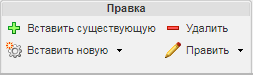Набор действий "Правка" - детали
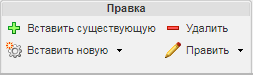
Следующие действия предоставляются в наборе действий Правка на панели инструментов вкладки Структура на информационной странице детали:
|
Действие
|
Значок
|
Описание
|
|
Вставить существующий
|
|
|
|
Вставить новую
|
|
В раскрывающемся меню доступны следующие действия:  Вставить новую Вставить новую - создание и вставка в структуру одной новой детали. Новая деталь создается в качестве потомка выбранной детали на структурной панели. Дополнительные сведения см. в разделе Создание новой детали.  Вставить несколько новых Вставить несколько новых - создание и вставка в структуру нескольких новых деталей. Новые детали создаются в качестве потомков выбранной детали на структурной панели. Дополнительные сведения см. в разделе Создание нескольких новых деталей. |
|
Удалить
|
|
Удаление детали из структуры. Выполните следующие шаги:
1. Выберите деталь для удаления слева на панели структуры детали.
2. Подтвердите выбор в окне Подтвердить, нажав кнопку Да.
3. Деталь удалена из структуры детали.
|
|
Удаление детали из структуры детали не приводит к удалению ее из базы данных. Удаляется только связь использования с родительской деталью.
|
|
|
Если деталь, которая будет удалена, связана с CAD-документом, то система запросит, требуется ли произвести то же самое изменение в структуре CAD-документа.
|
|
|
Править
|
|
В раскрывающемся меню доступны следующие действия:  Править деталь Править деталь - правка отдельных атрибутов версии, связанных с выбранной деталью. Дополнительные сведения см. в разделе Правка детали.  Править общие атрибуты Править общие атрибуты - правка атрибутов, связанных со всеми версиями выбранной детали. Дополнительные сведения см. в разделе Правка общих атрибутов детали.  Править атрибуты использования Править атрибуты использования - правка атрибутов, связанных со взаимосвязью между родительскими и дочерними деталями в структуре детали. Дополнительные сведения см. в разделе Правка атрибутов использования.  Переименовать Переименовать - переименование всех версий выбранной детали. Откроется окно переименования с существующим наименованием детали. Выделите существующее наименование и введите новое. | При выборе действия Переименовать в раскрывающемся меню Действия, доступном в верхней части информационной страницы детали, будет показана информация об атрибутах детали, которые можно изменить. Эта такие атрибуты, как Наименование, Обозначение и Идентификатор организации. |
 Переместить Переместить - перенос всех версий выбранного объекта и связанных объектов в другое расположение. Дополнительные сведения см. в разделе "Сведения о перемещениях".  Автоматически создавать частности Автоматически создавать частности - создание вхождений в количестве, равном числу дочерних деталей, используемых в выбранной детали сборки. Вхождения также создаются рекурсивно для деталей, используемых подсборками выбранной детали. | Действие Автоматически создавать вхождения становится доступно, если для опции "Отображать действие "Автоматическое создание вхождений"" задать значения Да. Система потребует подтвердить выполнение этого действия. При создании вхождений будет выведено соответствующее сообщение. Для просмотра списка полученных вхождений перейдите на вкладку Вхождения в браузере структуры детали. В таблице на каждое вхождение отведена одна строка. Для новых вхождений не назначены позиционные обозначения. |
|